Wyszukiwanie notatek w programie OneNote
Jedną z głównych zalet używania programu OneNote zamiast tradycyjnych notesów jest możliwość szybkiego przeszukiwania wszystkich zebranych informacji i wyświetlania ważnych notatek według określonych kryteriów. Zamiast przewracania i przeglądania kolejnych stron papierowych można szybko wyświetlać dowolne zanotowane informacje. Program OneNote ułatwia też przeglądanie najnowszych notatek i wyszukiwanie tekstu mówionego w nagranych notatkach audio.
Wyszukiwanie tekstu
Aby wyszukać słowo kluczowe lub frazę we wszystkich swoich notatkach, nawet znajdujących się wielu notesach, wykonaj następujące czynności:
-
W polu wyszukiwania umieszczonym po prawej stronie kart sekcji wybierz strzałkę po prawej stronie ikony lupy i z wyświetlonej listy wybierz pozycję Wszystkie notesy.
Uwaga: Jeśli wolisz używać skrótów klawiaturowych, możesz nacisnąć klawisze Ctrl+E, aby rozszerzyć swoje wyszukiwanie na wszystkie notesy.
-
W polu wyszukiwania wpisz słowo kluczowe lub frazę.
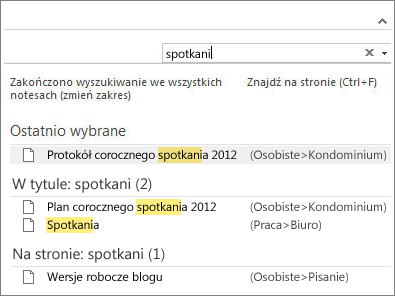
-
W trakcie wpisywania program OneNote zacznie wyświetlać stronę wyników zgodnych z wyrazem lub frazą. Wybierz wynik wyszukiwania, aby pobrać pasującą notatkę.
-
Po zakończeniu wyszukiwania naciśnij klawisz Esc.
Uwagi:
-
Jeśli chcesz zawęzić zakres wyszukiwania, wybierz strzałkę po prawej stronie ikony lupy i z wyświetlonej listy wybierz sposób ograniczenia wyszukiwania: Znajdź na tej stronie, Ta sekcja, Ta grupa sekcji, Ten notes, Wszystkie notesy.
-
Aby łatwiej przechodzić między dużą liczbą wyników wyszukiwania, dopasować zakres wyszukiwania lub posortować wyniki wyszukiwania, możesz przypiąć okienko wyników wyszukiwania. Wystarczy nacisnąć klawisze Alt+O.
Wyszukiwanie wyrazów w nagraniach audio i klipach wideo
Program OneNote może rozpoznawać tekst mówiony w nagraniach audio i wideo, jeśli jest włączona funkcja wyszukiwania audio. Ta funkcja jest domyślnie wyłączona, ponieważ spowalnia działanie funkcji wyszukiwania.
Aby włączyć wyszukiwanie audio:
-
Wybierz pozycję Plik > Opcje > Dźwięk i wideo.
-
W obszarze Wyszukiwanie audio zaznacz pole wyboru Włącz wyszukiwanie słów w nagraniach dźwiękowych i wideo i kliknij przycisk OK.










